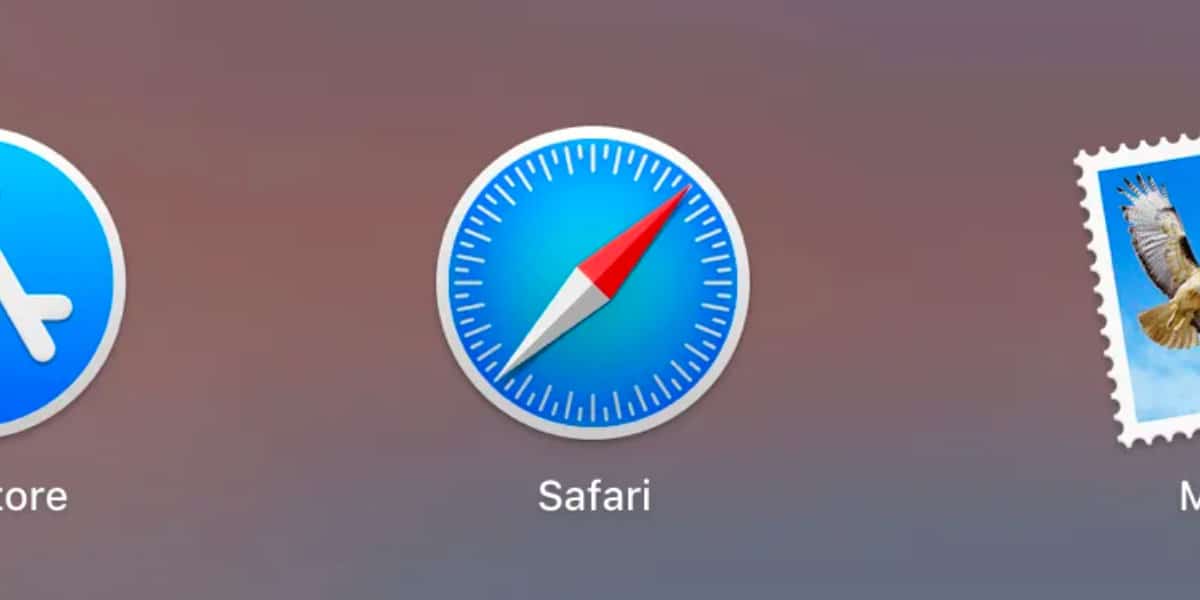
אפל מעמידה לרשותנו את דפדפן Safari באופן מקורי, הן ב- iOS והן ב- MacOS, דפדפן שמציע לנו את האינטגרציה הטובה ביותר האפשרית עם המערכת האקולוגית של Apple, עם זאת, לא אחד הדפדפנים הטובים ביותר שאנחנו יכולים למצוא כרגע בשוק. במובן זה, גם Firefox וגם Chrome עולים על זה.
בעיה אחת שאני מתמודד איתה שוב ושוב עם Safari היא חיפוש והורדת תמונות מהאינטרנט. תוך כדי ספארי אינו מציג את התפריט המאפשר שמירת תמונה ספציפית, אפשרות זו זמינה ללא כל בעיה לבקר באותו דף אינטרנט עם Firefox או Chrome.
כמו בעיה זו, סביר להניח שתיתקל באחרים בעיות ביצועים שמאלצות אותך להשתמש בדפדפן אחר. פיתרון אחד הוא להשתמש תמיד באותו דפדפן לביקור בדפי אינטרנט מסוימים בהם אנו נתקלים בבעיות תפעול, פונקציה שהיישום מציע לנו Bumpr, שעליו דיברנו Soy de Mac.

פיתרון אחר, הרבה יותר פשוט וזול יותר, הוא לאפשר את התפריט למפתחים שמציע לנו ספארי, תפריט המאפשר לנו לפתוח כל דף אינטרנט בשאר הדפדפנים שהתקנו במחשב שלנו. הדבר הראשון שעלינו לעשות הוא להפעיל תפריט זה בתוך Safari, תפריט שנוכל להפעיל באמצעות העדפות Safari, בתוך האפשרות Advanced ולסמן את התיבה הראה את תפריט הפיתוח בשורת התפריטים. על ידי סימון תיבה זו, תפריט חדש בשם פיתוח בין סימניות לחלון יוצג בשורת התפריטים העליונה.

לאחר שהפעלנו את התפריט עבור מפתחים, עלינו לבקר בדף האינטרנט איתו אנו נתקלים, לגשת לתפריט פיתוח> פתח דף עם ובחר את הדפדפן שאיתו אנו רוצים לפתוח אותו. אם לא מותקן בדפדפן כלשהו מלבד Safari, חלק זה לא יציג אפשרות כלשהי.